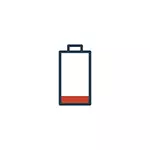
Yn dit materiaal - yn detail oer wêrom kin in laptop gau ûntslach nimme, hoe't ik in spesifike reden is ûntslach, hoe't jo de doer fan syn autonoom wurk moatte ferheegje, hoe kin ik de kapasiteit fan 'e laptop-batterij foar in langere wurk ferheegje perioade. Sjoch ek: Discharge fan Android-tillefoan fluch, behelje gau de iPhone.
Batterij drage laptop
It earste ding om omtinken te jaan oan en kontrolearje by it ferminderjen fan 'e batterijlibben is de graad fan wear fan' e laptop-batterij. Boppedat kin it net allinich relevant wêze foar âlde apparaten, mar ek foar koartlyn oankocht: bygelyks in faak ûntslach fan 'e batterij "kin liede ta te betiid akkumulearring degradaasje.
D'r binne in soad manieren om sa'n kontrôle út te fieren, ynklusyf de ynboude Windows 10 en 8 ark foar it meitsjen fan in laptop-batterij fan AIDA64-programma - it wurket hast op elke apparatuer (yn tsjinstelling ta it earder neamde ) en leveret alle nedige ynformaasje sels yn 'e proefferzje (it programma sels is net fergees).
Jo kinne AIDA64 frij downloade fan 'e offisjele side https://ww.aida64.com/ Doe't jo it programma net wolle ynstallearje, download it op itselde plak as in ZIP-argyf en gewoan útpakke, start dan gewoan de Aida64 .Exe út 'e resultearjende map).
Yn it programma, yn 'e "kompjûter" - "macht" kinne jo de wichtichste sjen yn' e fraach yn 'e fraach - paspoart kapasiteit fan' e batterij en syn kontener mei folsleine lading (ie oarspronklik en hjoeddeistich, fanwegen wear ), in oar item "graad fan droechheid» Toant hoefolle persint de hjoeddeistige totale kapasiteit leger is as it paspoart.
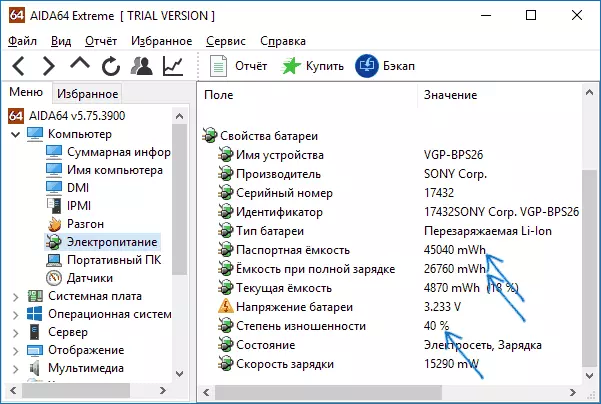
Basearre op dizze gegevens, is it mooglik om te oardieljen as de batterij wear krekt is wêrom't de laptop gau is ûntslein. Bygelyks de ferklearre doer fan autonome wurk is 6 oeren. Wy nimme fuortendaliks persintaazje fan 20 oer it feit dat de fabrikantgegevens liedt foar spesjaal makke ideale omstannichheden, en dan fan 'e resultearjende 4.8 oeren nimme wy noch 40 prosint (de graad fan batterij wear) bliuwt 2.88 oeren.
As de operaasje fan 'e batterij-operaasje fan' e batterij oerienkomt mei dizze figuer mei in "kalm" (browser, dokuminten), dan, blykber, njonken de batterij wear, is it net nedich om te sykjen, alles is normaal en batterij Libben komt oerien mei de hjoeddeistige steatbatterij.
Tink derom dat sels as jo in merk Nije Laptop hawwe, wêrtroch't de doer fan 'e batterij 10 oeren wurdt ferklearre, yn spultsjes en "swiere"-programma's moatte net rekkenje op sokke nûmers - 2.5-3.5 oeren sille norm telle.
Programma's dy't ynfloed hawwe op 'e ûntslach fan in laptop-batterij
Enerzjy kin op ien of oare manier alle programma konsumearje dy't op 'e kompjûter rint. Meast faaks de reden dat de laptop lykwols wurdt ûntslein troch programma's yn Autorun, Eftergrûnprogramma's dy't aktyf tagong hawwe en ferwurket, automatyske skjinmakken, antivirussen en oaren) as kwea-aardige programma's.
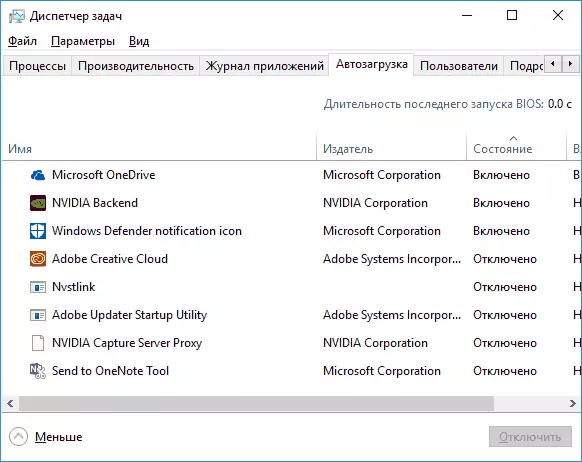
En as de antivirus net moat oanreitsje, tinke, tinke, oft it wurdich is te hâlden en it skjinmeitsjen fan 'e skjinmakjen yn' e autolo-down - it is it wurdich, lykas ek de kompjûter wurdich foar kweom foar kweade programma's).
Derneist, yn Windows 10, yn 'e systeem - it systeem - de batterij klikke op' e batterij, hokker applikaasjes beynfloedzje ", kinne jo in list sjen fan dy programma's dy't de laptopbatterij trochbrocht wurde.

Yn detail hoe't jo dizze twa problemen (en guon assosjeare binne, kinne jo bygelyks, kinne jo yn 'e ynstruksjes lêze: wat te dwaan as de kompjûter, ek as de laptop wurket sûnder sichtbere remmen, dan beskreaun Yn it artikel kin ek liede ta in ferhege batterij-fergoeding fan batterij-lading).
Drivers fan krêftbehear
In oare mienskiplike oarsaak fan in Lapty-laptop-operaasje is it gebrek oan needsaaklike offisjele sjauffeurs fan apparatuer en machtbehear. Dit is foaral wier foar dy brûkers dy't finsters ûnôfhinklik ynstallearje en opnij ynstallearje, wêrnei't it bestjoerspak ynstalleare om de sjauffeurs te ynstallearjen, of nim gjin aksje oer it ynstallearjen fan sjauffeurs, sûnt "en dus alles wurket."De laptop apparatuer fan de measte fabrikanten hat ferskillen fan it "standert" opsjes fan deselde apparatuer en kin wurkje ferkeard sûnder dy Chipsatz sjauffeurs, ACPI (net te betiizjen mei AHCI), en soms oanfoljende nutsbedriuwen dy't foarsjoen troch de fabrikant. Sa, as jo gjin sokke sjauffeurs hawwe ynstalleare, en fertrouwe op it apparaatbehearder dat "de bestjoerder net nedich is, of elk programma foar automatyske ynstallaasje fan sjauffeurs is, is dit net de juste oanpak.
It juste paad sil sa wêze:
- Gean nei de offisjele webside fan 'e laptop-fabrikant en yn' e stipe-seksje (stipe) om de downloads fan 'e sjauffeurs te finen foar jo laptopmodel.
- Download en ynstallearje manuell hardware-sjauffeurs, yn bepaalde chipset, utilities foar ynteraksje mei uefi as beskikber, AcPi-sjauffeurs. Ek as de beskikbere bestjoerders binne allinnich foar eardere ferzjes fan OS (bygelyks, jo hawwe Windows 10 ynstallearre, en yn stock - allinnich foar Windows 7), brûk ha, dan kinne moatte begjinne yn komptabiliteit modus.
- Besjoch lei op 'e offisjele side-beskriuwingen fan BIOS-updates foar jo laptopmodel - As d'r binne dy't binne dy't binne, dy't problemen binne mei de krêftkontrôle as de ûntslach fan' e batterij, makket it sin om se te ynstallearjen.
Foarbylden fan sokke sjauffeurs (foar jo laptop kinne oaren wêze, mar foar dizze foarbylden kinne jo sawat oannimme wat ferplicht is):
- Avansearre konfiguraasje en Power Management Interface (ACPI) en Intel (AMD) Chipset Driver - foar Lenovo.
- HP Power Manager Utility Software, HP Software Framwork en HP Unifiate Extensible Firmware-ynterface (UEFI) Stipeomjouwing foar HP Laptops.
- Applikaasjeapplikaasje Epower Management, lykas in Intel Chipset en Management Engine - foar Acer Laptops.
- ATKACPI-bestjoerder en hotkey-relatearre nutsfoarsjenningen as Atckpackage foar Asus.
- Intel Management Engine Interface (my) en Intel Chipset Driver - hast alle laptops mei intel-processors.
Tagelyk beskôgje dat it lêste OS út Microsoft - Windows 10 maaie nei it ynstallearjen fan "Update" dizze sjauffeurs, werombringe problemen. As dit bart, moat de ynstruksje helpe hoe't jo kinne foarkomme dat Windows 10 stjoerprogramma-update.
OPMERKING: As unbekende apparaten wurde werjûn yn 'e apparaatbehearder, wês dan wis om te gean dat it ek de nedige sjauffeurs ynstalleart, sjoch hoe't jo in ûnbekend apparaatsjauffeur kinne ynstallearje.
Dust en oververhitting laptop
En ien wichtiger punt yn steat om ynfloed te meitsjen hoe't de batterij rap wurdt sisteare op in laptop - stof yn 't gefal en konstante oerhit fan' e laptop. As jo hast de draaiende fan fan 'e koelenssysteem fan' e laptop konstant hearre (tagelyk wie, wie it hast net heard), tink dan oer de korreksje hjirfan, om't sels de roter fan 'e koeler Revs feroarsaket in ferhege enerzjyferbrûk.
Yn 't algemien soe ik oanbefelje om de laptop oan te skriuwen fan' e laptop fan stof oan dyjingen yn 'e keunst, mar gewoan yn gefal: Hoe kinne jo de laptop skjinmeitsje fan stof (metoaden foar net-profesjonele en net it meast effisjint).
Oanfoljende ynformaasje oer de ûntslach fan in laptop
En wat ynformaasje oer it tema fan 'e batterij, dy't nuttich nuttich wêze kin yn gefallen wêze wêr't de laptop gau is ûntslein:
- Yn Windows 10 yn "Parameters" - "System" - "Batterij" kinne jo de batterijbesparingen ynskeakelje (ynklúzje allinich beskikber as se troch batterij beskikber hawwe as troch in bepaalde kosten te berikken).
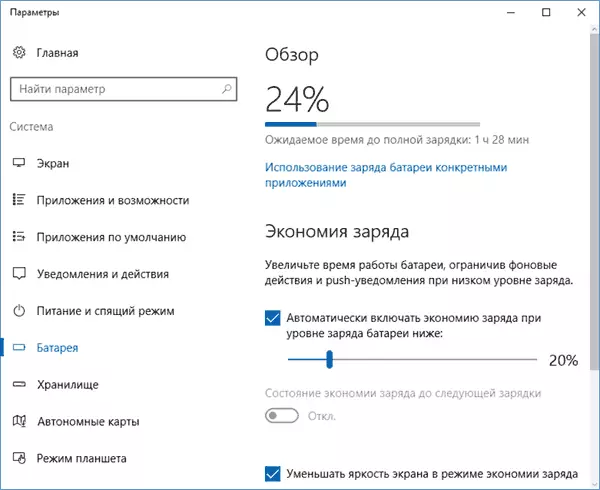
- Yn alle lêste ferzjes fan Windows kinne jo it power-skema manuell konfigurearje, de krêftbesparjende parameters foar ferskate apparaten.

- Sliepmodus en hibernaasje, lykas ôfsluten mei de modus "Fluchstart" (en it is ynskeakele yn Windows 10 en 8, trochbrocht de batterij, wylst jo gjin sjauffeurs binne út 'e 2e seksje fan Dizze ynstruksje kin it gau dwaan. Op nije apparaten (Intel Haswell and Newer), as jo alle nedige sjauffeurs hawwe oer de ûntslach en it foltôgjen fan wurkjen, kinne jo gjin soargen meitsje (útsein as jo in laptop yn sa'n steat hawwe om ferskate te litten wiken). Dy. Soms kinne jo merke dat de lading wurdt bestege oan 'e laptop ôf. As jo de laptop faaks foar in lange tiid útsette en jo de laptop net brûke, en Windows 10 of 8 is ynstalleare, ik advisearje rap om rappe start út te skeakeljen.
- As it mooglik is, bring de laptop-batterij net nei in folsleine ûntslach. Laden it altyd as d'r sa'n kâns is. Bygelyks, de lading is 70% en it is mooglik om op te laden - lading. Dit sil it servicelibben fan jo LI-ION of Li-Pol-batterij útwreidzje (sels as jo fertroude "programmeurer" fan 'e âlde hurdering it tsjinoerstelde beweart).
- In oare wichtige Nuânsje: In protte earne hearden of lêze dat it ûnmooglik is om te wurkjen oan in laptop fan it netwurk fan it netwurk fan it netwurk, om't de permaninte folsleine lading skealik is foar de batterij is. Foar in part, dit is hoe't it giet oer it opslaan fan 'e batterij foar in lange tiid. As it lykwols oan it wurk giet, as jo it wurk de heule tiid fergelykje fan it netwurk en wurkje fan 'e batterij nei in bepaalde persintaazje troch te laden, dan liedt de twadde opsje ta in oplossing foar de sterkere wear fan' e batterij .
- Op guon laptops binne d'r ekstra batterij-parameters en batterijwurk yn 'e BIOS-wurk yn' e BIOS. Bygelyks, op guon Dell-laptops, kinne jo in wurkprofyl kieze - "fral út it netwurk", "foaral út 'e batterij wêryn de batterij is foltôge en de batterij is foltôge, en ek te kiezen , hokker dagen en tiid yntervallen wurde brûkt rappe lading brûkt (it makket in gruttere graad fan batterij), en yn wat is it gewoane.
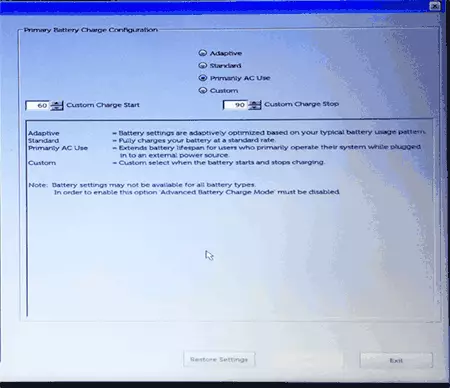
- Kontrolearje gewoan yn gefal, kontrolearje de oanwêzigens fan Timers fan Automatyske switchboard (sjoch Windows 10 himsels oansette).
Op dit, miskien, alles. Ik hoopje dat guon fan dizze Sovjets jo sille helpe om it libben fan 'e laptop-batterij en batterijlibben út te wreidzjen en batterij libben út ien lading.
